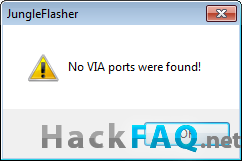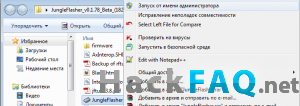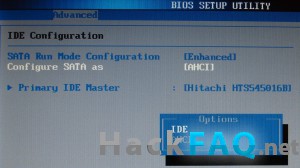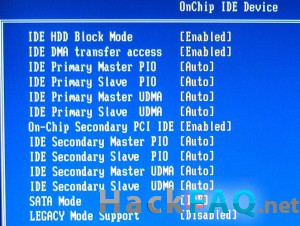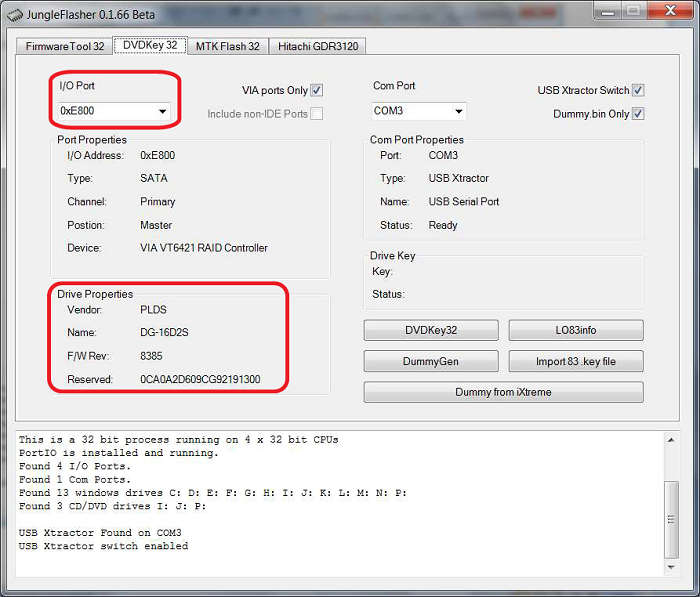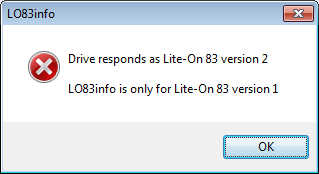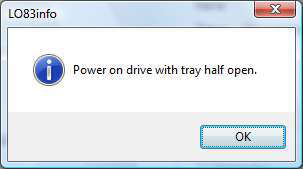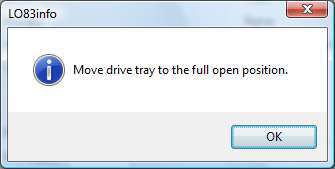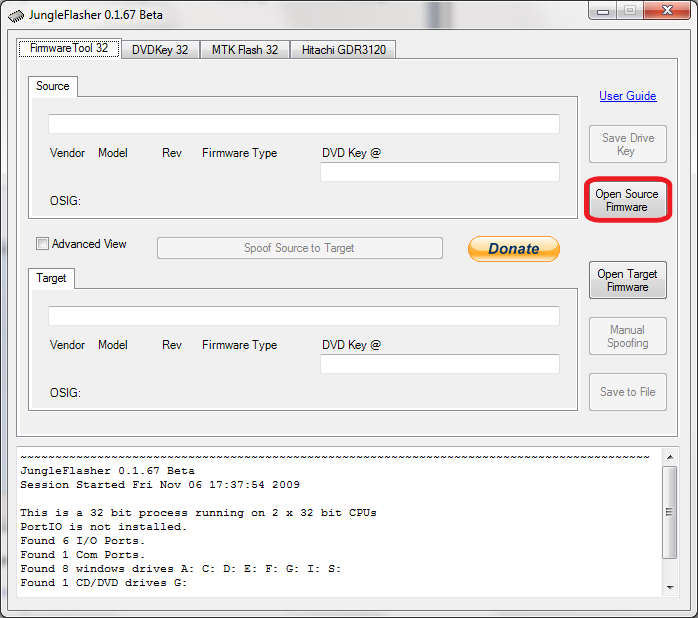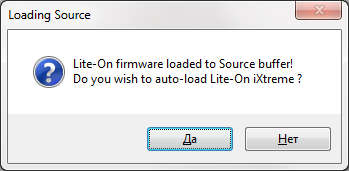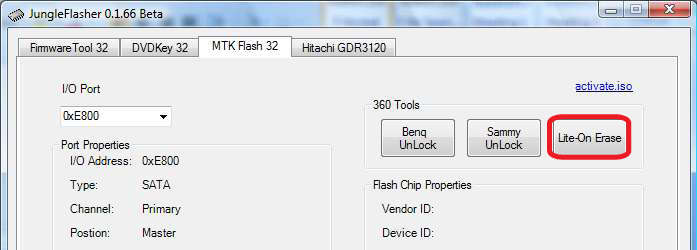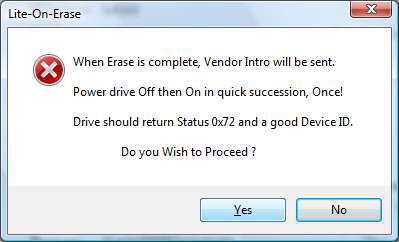Подготовка к прошивке Xbox 360
В этой статье я подробно расскажу как подготовить ваш компьютер и игровую приставку- к прошивке.
Для начала, проверим компьютер.
Качаем программу CPU-Z , устанавливаем и запускаем.
Смотрим вкладку Mainboard , пункт Southbridge . Если там написано- «nForce», на данном компьютере записывать LiteOn я не рекомендую, может всё зависнуть и в итоге не записаться.
Перед прошивкой рекомендуется вставить в приставку видео кабель. Если это композитный, компонентный или VGA кабель, второй конец подключать не обязательно. Если же это HDMI кабель, необходимо подключить его вторым концом в принимающее устройство, а иногда приходится и включать его.
Без этого, Xbox 360 будет выключаться через 5 минут после включения!
Теперь разберем программную составляющую.
Нам понадобится программа JungleFlasher. Последнюю версию всегда можно скачать с официального сайта: http://jungleflasher.net
Для запуска программы нужно обязательно иметь установленный .NET Framework хотя бы версии 2.0 (это для владельцев Windows XP)
При первом запуске, программа проверит компьютер на наличие портов чипсета VIA. На сообщение внимания не обращаем, жмем ОК
Но если выдало ошибку Port I/O, то нужно принимать следующие меры:
1. Если у вас 32-битная версия системы, нажмите правой кнопкой по файлу программы и выберите пункт запуск от имени администратора
2. Если у вас 64-битная версия Windows
Перевод установки драйвера. Запуск Jungle Flasher на Windows 7 — 64bit
—————————————————————————————
Начиная с Vista 64 Bit и выше, загружаются только подписанные драйвера. Так как Port I/O не подписан
Microsoftом, нужно эту проверку отключить. Для этого есть два способа, которые мы сейчас и рассмотрим.
Безопасное отключение Driver Signature Enforcement
1) На Windows 7 при загрузке нажмите F8
2) Выберите « Отключение обязательной проверки подписи драйверов »

3) Для запуска Jungle Flasher, щелкните на нём правой кнопкой и выберите
«Запуск от имени администратора» > В появившемся окне ответьте «Да»
4) После запуска программы, появится окно программы- «Program Compatibility Assistant»,
просто нажимайте «Закрыть».
Рекомендуемый способ отключения Signature Enforcement
1) Выключите контроль учётных записей — User Account Control (UAC):
— нажмите «Пуск» > «Панель управления» > «Учётные записи пользователей и…» > «Учётные записи пользователей»
— Нажмите «Изменение параметров контроля учётных записей»
— Ползунок установите в нижнее положение (Никогда не уведомлять) > Нажмите «OK»
2) Подпишите Port I/O драйвер:
— Скачайте «Driver Signature Enforcement Overrider» (DSEO) — ЗДЕСЬ
— запустите DSEO > нажмите «Next» > «Yes» > выберите «Sign a System File» > «Next» > введите путь к файлу драйвера (portio32.sys or portio64.sys) > «OK» > «OK»
3) Выключите Driver Signature Enforcement
— запустите DSEO > нажмите «Next» > «Yes» > выберите «Enable Test Mode» > «Next» > «OK»
4) Перезагрузите компьютер.
Учтите, что следуя рекомендуемому способу, драйвер будет работать всегда.
А первый способ будет работать только до первой перезагрузки, затем всё заново.
Итак, с запуском разобрались. Теперь подключаем привод по SATA к компьютеру (уж SATA кабель найдёте). Питание привода так и остается с приставки.
Если у вас нет SATA-порта на материнской плате, никакие USB-SATA переходники не подойдут (кроме X360 Pro USB и Lizard, но это уже устройства для прошивки). Покупате планку VIA VT6421 (см. на фото ниже) :
Подключили? Теперь включаем компьютер, потом Xbox 360 (если наоборот, может зависнуть BIOS).
После запуска компьютера, запускаем JungleFlasher (ошибок Port IO быть не должно!), заходим на вкладку MTK Flash 32 и слева вверху перебираем порты, пока не найдем наш привод. Выглядит всё примерно так:
А теперь разберем ещё одну проблему — привод никак не находится в программе.
Если у вас такая проблема, попробуйте поставить галочку Include non-IDE ports. Если не помогло, лезем в BIOS.
Нужно сменить режим SATA на IDE (не SATA на IDE, а режим подключения по SATA поставить в совместимость с IDE).
В разных BIOS этот пункт находится в разных местах. Приведу два примера:
В компьютере с чипсетом ASUS, данный пункт нашелся в разделе Advanced
А вот в компьютере с чипсетом Intel, пункт оказался далеко:
Меняем на IDE. Если и это не помогает, ищем другой компьютер. Бывало, что три компьютера подряд не видели привод, а на четвертом все легко прошилось.
Как прошить Xbox 360 самому: 5 простых шагов
Опубликовал Главный редактор, 26.01.2015 . Отправлено в Статьи и новости
Чтобы установить на свой Xbox прошивку, которая позволяет запускать самописные диски, вам не обязательно обращаться к специалистам. Вы можете сделать всё сами. Паяльника вам не потребуется, нужно будет только разобрать консоль. Для этого достаточно отвертки.
Вот 5 простых шагов для прошивки Xbox 360
Прежде чем браться за отвертку и разбирать свою консоль, прочтите 3 важных предупреждения.
1 предупреждение
Модифицируя свою консоль, вы лишаетесь гарантийного обслуживания компании Microsoft. Редакция тоже не несет ответственности за последствия ваших действий. Пользуясь этой инструкцией вы действуете на свой страх и риск. Если в результате ваших манипуляций приставка выйдет из строя, её ремонт вам придется производить за свой счет (если этот ремонт будет в принципе возможен).
2 предупреждение
Инструкция написана для опытных пользователей операционных систем семейства Windows, знакомых, хотя бы в общих чертах, с аппаратной частью компьютера. То есть, предполагается, что вы знаете, что такое SATA, и можете установить программу без подробной инструкции с десятком скриншотов кнопки «ДАЛЕЕ».
Последнее предупреждение
Инструкция написана на примере привода Lite-On DG-16D2S с FW Ver 83850c V1. При этом предполагается, что на приставке установлена стандартная заводская прошивка. Для других моделей порядок действий может отличаться. Например, прошивка некоторых консолей требует замены платы привода. В этом случае лучше обратиться в специальную мастерскую.
Также по-другому производится замена более старой версии неофициальной прошивки на LT+ 3.0.
В наших мастерских производится прошивка Xbox 360 . Вы можете смело довериться многолетнему опыту наших специалистов. Звоните и записывайтесь!
Если несмотря на все эти предупреждения вы всё ещё готовы самостоятельно прошить свой Xbox, читайте эту инструкцию.
Шаг № 1. Определите Модель привода
В зависимости от модели привода, вам потребуется различная версия прошивки: LT+ 3.0 или LTU 2.0.
Чтобы определить модель привода, приставку нужно разобрать. На корпусе привода будет наклейка. Из всей указанной на нем информации вам потребуется производитель (в нашем примере это Lite-On), модель (в статье рассматривается DG-16D2S) и FW Ver (в нашем случае 83850c V1)
Сам привод вынимать из консоли не нужно.
Шаг № 2. Скачайте необходимое программное обеспечение
Теперь найдите в интернете прошивку для вашего привода и последнюю версию программы Jungle Flasher. С помощью этой утилиты вы будете прошивать приставку.
Установите Jungle Flasher на свой компьютер. Если у вас установлен RAID-контролер на VIA обязательно удалите драйвер этого устройства. Иначе прошить консоль не получится. Выключите компьютер.
Шаг № 3 Снимите ключ привода.
Подключите DVD-привод приставки к материнской плате компьютера через SATA-кабель (для этого необходимо выключить компьютер и снять крышку с системного блока). Также подключите к консоли видео-кабель и кабель питания. Включите приставку и компьютер.
Запустите программу Jungle Flasher от имени администратора. На вкладке DVDkey 32, в поле I/O port выберите привод приставки. В разделе Drive Properties должны отобразиться данные об этом приводе:
Для считывания ключа нажмите кнопку LO83info.Если у вас возникло сообщение об ошибке:
Значит, в вашем случае требуется более сложный способ снятия ключа. Описаным здесь методом сделать прошивку неполучится.
обозначает, что наступил самый ответственный момент в процессе прошивки.
Внимание! Малейшая ошибка при дальнейших манипуляциях с приводом приведет к полной неработоспособности приставки!
Откройте лоток привода и, удерживая его, нажмите кнопку закрытия. Привод при этом закрываться не должен (вы его удерживаете). Выключите консоль, вытащите из привода белый штекер питания. Отсоедините от этого штерека третий проводок. Задвиньте лоток наполовину, вставьте белый штекер обратно (третий проводок при этом остается отсоединенным) и включите консоль. Лоток привода при этом должен остаться неподвижным.
Теперь можно нажать ОК в диалоговом окне Jungle Flasher. После этого у вас должно появиться следующее сообщение:
Когда вы увидите это окно, вытащите рукой лоток привода до конца (питание при этом отключать не нужно) и снова нажмите ОК.
После этого программа считает ключ. Сохраните эти файлы — без них вы не сможете запустить приставку!
Если вы помните, в штекере питания отсоединен третий провод. Сейчас его нужно вставить обратно.
Шаг № 4 Прошейте Xbox 360
Итак, если вы всё сделали правильно, у вас есть файл с ключем прошиваемого привода, который вы только что сохранили, и прошивка для этого привода, которую вы заранее скачали. Можете переходить непосредственно к прошивке.
Откройте вкладку вкладку FirmwareTool32:
Нажав кнопку Open Source Firmware, выберите файл ключа своего привода. Это файл должен назваться Dummy.bin или Lite-OFW.bin. После этого у вас появится окно с предложением автоматически загрузить прошивку:
Нажмите НЕТ (NO) и выберите уже скачанную прошивку, нажав кнопку Open Target Firmware. После этого нажмите кнопку Spoof Source to Target и сохраните полученную прошивку (Save to File).
Теперь переходите на вкладку MTKFlash32. Здесь нажмите кнопку Lite-On Erase:
У вас появится окно с вопросом, уверены ли в точности снятого ключа. Если уверены — жмите ДА (YES).
Когда появится вот это окно:
Выключите и сразу же включите приставку.
В окне лога у вас должна появиться запись «Drive returned Status 0x72,», а в разделе Drive Properties — надпись «Drive in Vendor Mode!». Если это так, нажимайте YES в диалоговом окне. После этого нажмите кнопку Write:
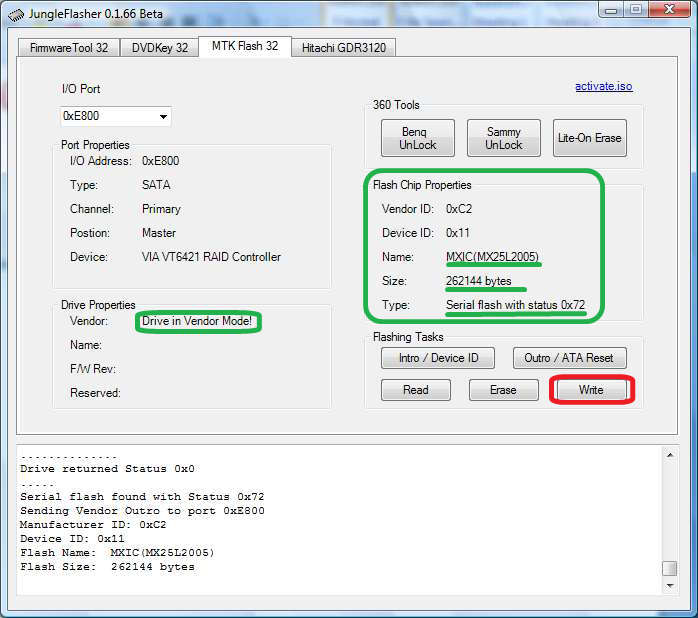
Проверьте правильность прошивки!
На этом прошивка Xbox 360 завершена. Теперь проверьте её работоспособность. Вставьте диск с записанной на него игрой (на диске должна быть записана игра специально для прошивки LT+ 3.0) и запустите её. Если игра загрузилась, значит вы установили прошивку правильно.
Если же у вас возникли проблемы, обратитесь в нашу мастерскую — специалисты прошьют ваш Xbox 360 и предоставят гарантии на свою работу.
В наших мастерских производится прошивка Xbox 360 . Вы можете смело довериться многолетнему опыту наших специалистов. Звоните и записывайтесь!
Комменарии (15)
Станислав Форостовський
Перестало показывать Freestyle 3 что нужно заделать чтоб показывала Freestyles 3
Я не знаю как мне быть если у меня нет системного блока но есть монитор и куча проводов от системного блока и у меня есть ноутбук как мне прошить xbox360 если у меня ноутбук?
Игорян
Никак, для прошивки нужна пкшная материнка
Niksonson
Нормальная инструкция. Проводок методом тыка нашел. Он второй сверху на штекере (верх там где у конектора два горбика) или третий если сосчитать снизу вверх и направо по порядку буквой г.
Сергей
Подскажите пожалуйста у меня игры идут все и от lt 2.0 и от lt 3.0 но только xgd3 а xgd3 xbox пишет почистейти диска. Так какая у меня прошивка и почему не читает xgd3? Скажите пожалуйста.
Вендор
Провода питания на горячую вырубать. Вы что больные?))))))) НАРОД ЭТО КОНСКИЙ УКРО ФЕЙК.
А где сама прошивка на скачивание ? И где его скачать ? Могли бы выложить его чтоб не лазать на просторе интернета . Хорошо бы записать прогу т.е. Прошивка на диск и сама она прошила . А то гемморой какой то , и дисковод сломал , и прошивка обратно не ставится короче Печально и больно .
Ребята сделал как написано и что то пошло не так+((((((((
Короче приставке хана пришла (((((((печально
admin
Позвоните нам, постараемся помочь.
Мне вот интересно, сколько уже человек по вашему мануалу запопроли привод. Там где ваша информация по поводу отсоединения проводка третьего — ВЫ НЕ УКАЗАЛИ КАКОЙ ПРОВОДОК. С КАКОЙ СТОРОНЫ. КАКОЙ РЯД. Красивый ход ваших действий, реклама неплохая.. В общем ребят, я не советую Вам использовать эту инструкцию, но это сообщение врят ли вы увидите, так как по любому удалят его…
admin
Благодарим за отзыв! Статьи для нас пишут разные авторы, не все статьи могут быть точными или актуальными — мы, к сожалению, не имеем возможности все их вычитывать и перепроверять.
Мы передадим информацию о возможной ошибке автору статьи, а также уточним у мастеров указанный Вами момент. Еще раз спасибо.
Сергей
dimas
хорошо не стал по этой «инструкции» прошивать.
Денис
Хах,ты явно не инженер сервис центра,раз для тебя такие манипуляции это хардкор и агр
посмотри как чипы для разлочки бокса сверлят,сам так делал метод рабочий и эта инструкция кст тоже,но не полная,в гугле есть расширенная версия